Come scaricare APK
Dando un’occhiata allo smartphone Android di un tuo amico, hai notato la presenza di un’applicazione che non hai mai visto girovagando tra i “meandri” del Play Store di Google: incuriosito dalla novità, hai dunque chiesto delucidazioni e, per tutta risposta, ti è stato spiegato che l’app in oggetto è stata installata manualmente, previo download del relativo file APK da Internet. Scommetto che, se ti trovi su questa mia guida, è perché ti piacerebbe saperne di più al riguardo, in modo tale da poter fare altrettanto.
Ebbene, vista la situazione, sono ben felice lieto di comunicarti che sei capitato nel posto giusto, o meglio, sulla guida giusta! Nelle righe successive andrò, infatti, a spiegarti come scaricare APK sul tuo smartphone/tablet e come procedere con l’installazione degli stessi, in maniera semplicissima. Per completezza d’informazione, t’illustrerò altresì come effettuare la medesima operazione anche sui computer, sui dispositivi Fire Stick di Amazon e sugli Smart TV dotati di sistema operativo Android.
Dunque, senza attendere oltre, mettiti bello comodo e leggi con attenzione tutto quanto ho da spiegarti sull’argomento: sono certo che, alla fine, potrai dirti più che soddisfatto di essere riuscito nel tuo intento e che sarai anche pronto ad affermare che effettuare questa operazione in realtà era un vero e proprio gioco da ragazzi. Pronto? Sì? Molto bene, allora cominciamo.
Indice
- Informazioni preliminari: dove scaricare APK
- Come scaricare APK su Android: smartphone e tablet
- Come scaricare APK su PC
- Come scaricare APK su Fire Stick
- Come scaricare APK su Android TV
- Come scaricare APK su iPhone e iPad
Informazioni preliminari: dove scaricare APK

Prima di indicarti, passaggio dopo passaggio, dove scaricare i file APK e come procedere con la loro installazione, è bene che tu ti schiarisca le idee su ciò che ti appresti a fare. Qualora non lo sapessi, i file APK sono i pacchetti che contengono tutti i file delle applicazioni per Android, similmente agli .exe su Windows oppure ai file di tipo .app per macOS.
In passato, gli sviluppatori caricavano i file in formato APK (oggi soppiantato dal più recente formato AAB, come scoprirai tra non molto) sul Play Store di Google, in modo da renderli disponibili al download per tutti gli utenti, con la certezza di avere a che fare con applicazioni sicure, affidabili e che non danneggiano il dispositivo né mettono a rischio la sicurezza dei dati (salvo rarissime eccezioni, prontamente eliminate da Google).
Tuttavia, esistono altri modi per procurarsi i file d’installazione delle app Android: scaricandoli da store di terze parti oppure direttamente dal Web. La prima delle due soluzioni appena menzionate viene impiegata, di solito, su quei dispositivi non dotati di Play Store né servizi Google per precisa scelta dei produttori (ad es. gli smartphone HUAWEI di recente fattura): generalmente, sono i produttori stessi a dotare i propri dispositivi di market alternativi e di comprovata serietà, come l’AppGallery di Huawei, l’Appstore di Amazon oppure F-Droid, un market Android sul quale sono presenti solo ed esclusivamente app open source.
I file APK possono essere altresì scaricati direttamente dai siti Web degli sviluppatori, in modo da agevolare l’installazione delle app anche sui device che, per qualche motivo, non possono accedere al Play Store. In alternativa, è possibile recuperare gli “installer” per le app Android anche da siti Internet specializzati, che fungono da veri e propri “raccoglitori”: nel momento in cui scrivo, una tra le migliori piattaforme sulle quali è possibile trovare file con estensione APK (ma anche in formato XAPK o APKS) è APKMirror.
Se non ne avessi mai sentito parlare, si tratta di un sito Web che ospita la maggior parte dei file d’installazione per le app Android presenti sul Play store, in maniera completamente legale. Quasi tutti i download sono verificati (e, di conseguenza, esenti da virus) e non sono ospitate applicazioni pirata: tuttavia, esso va usato sempre con una certa cautela, in quanto non offre lo stesso margine di sicurezza e stabilità offerto da store “ufficiali” come il Play Store di Google, l’AppGallery di Huawei o l’Appstore di Amazon.
Esistono poi altri siti, anche ben forniti, che consentono di scaricare APK a prescindere dalla loro natura. Fai attenzione, però: la maggior parte dei portali di questo tipo viene usata principalmente per ottenere app che, per qualche motivo, non sono “ben viste” da Google (il che la dice lunga) oppure per accedere a versioni “piratate” di app altrimenti a pagamento.
Personalmente, ti esorto a diffidare da risorse di questo tipo, onde evitare di incappare in problemi di privacy, sicurezza e, soprattutto, legalità: personalmente, non mi riterrò responsabile circa l’uso scorretto che potresti fare dei consigli, degli strumenti e delle risorse segnalate in questa guida.
A prescindere dalla modalità operativa che deciderai di intraprendere, verifica sempre l’attendibilità del sito o del market dal quale preleverai il file in questione, cercando su Google la reputazione del portale o usando siti come WOT o Trustpilot. Per una maggior tranquillità, se non l’hai già fatto, scarica e installa un buon antivirus per Android, in modo da bloccare sul nascere eventuali minacce provenienti da file APK non proprio “puliti”, prima che possano far danni.
Come scaricare APK su Android: smartphone e tablet
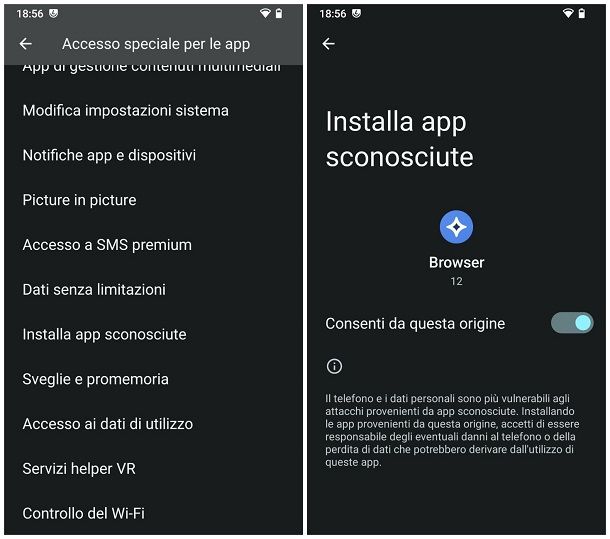
Fatte tutte le dovute precisazioni del caso, è arrivato il momento di spiegarti, nel concreto, come effettuare l’installazione dei file APK su smartphone e tablet animati del sistema operativo Android.
Per prima cosa, devi fornire all’app tramite la quale intendi scaricare (o avviare) il file APK le autorizzazioni per installare quest’ultimo: per intenderci, se intendi installare APK scaricati da Internet, devi autorizzare il browser in uso (ad es. Google Chrome); se, invece, il file risiede in una zona di memoria accessibile da un gestore file (come Files di Google), oppure se hai scelto di impiegare un market di terze parti, devi fornire a questi ultimi il permesso di installare app sconosciute.
Farlo è semplicissimo: per prima cosa, apri le Impostazioni di Android, facendo tap sul simbolo dell’ingranaggio residente nella schermata Home oppure nel drawer delle app, tocca le voci App > Accesso speciale per le app (oppure App e notifiche > Avanzate > App con accesso speciale) e tocca la voce Installa app sconosciute, residente nel pannello successivo. Su alcune versioni di Android, il percorso potrebbe variare leggermente; per esempio, sugli smartphone Xiaomi, l’opzione dedicata è accessibile tramite l’app Sicurezza: dopo averla aperta, fai tap sulla voce Permessi speciali e poi sulla dicitura Installa app sconosciute, collocata al suo interno.
Ad ogni modo, una volta raggiunta la sezione più appropriata, premi sul nome dell’applicazione tramite quale intendi aprire il file APK (ad es. Google Chrome), sposta da OFF a ON la levetta posta in corrispondenza della voce Consenti da questa origine e, se ti viene richiesto, conferma la volontà di procedere rispondendo in maniera affermativo all’avviso successivo.
Sui dispositivi Android dotati di versioni non recentissime del sistema operativo (antecedenti alla 8.0), devi invece abilitare l’installazione globale dei file APK da origini sconosciute, recandoti nel menu Impostazioni > Sicurezza e spostando la levetta Origini sconosciute su ON; in questo caso, puoi usare qualsiasi app per installare il file APK di tuo interesse, non fa differenza.
Il gioco è praticamente fatto: non ti resta ora che aprire il file APK dall’app che hai selezionato in precedenza (ad es. la notifica relativa al download completato del browser, oppure il gestore file), premere sul pulsante Installa e, se necessario, autorizzare la procedura rispondendo in modo affermativo all’avvertimento che compare subito dopo; per concludere, tocca il pulsante Fine, per uscire, oppure il bottone Apri, per avviare l’app.
Per ragioni di sicurezza, se non hai intenzione di installare altre applicazioni in questo modo, ti consiglio di revocare il permesso per l’installazione di app sconosciute che hai fornito in precedenza: basta spostare nuovamente su OFF l’interruttore sul quale sei intervenuto poco fa. A seguito dell’operazione, i file APK installati manualmente continueranno a funzionare come di consueto.
Come installare AAB, XAPK con OBB e APKS su Android
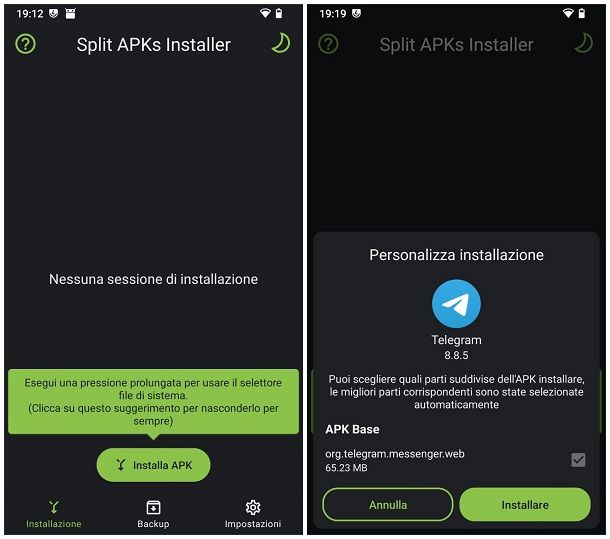
Se deciderai di scaricare le app Android da siti di terze parti, potresti imbatterti in file con estensione AAB (raramente), XAPK+OBB oppure APKS: si tratta comunque di pacchetti che consentono di installare le app su Android, ma leggermente differenti dai già citati APK.
In particolare, tutto ha inizio dall’introduzione dei file AAB da parte di Google: senza scendere nel dettaglio, si tratta del formato predefinito di file attualmente supportato dal Play Store, che consente di determinare “al volo” i componenti specifici che consentono il funzionamento di una determinata app su Android e di scaricare soltanto quelli, senza curarsi della parte superflua, creando “al volo” un pacchetto specifico (denominato split APK).
Questo approccio ha due grossi vantaggi: il primo, in termini di spazio, è la minore dimensione dei file scaricati dal Play Store; il secondo riguarda la sicurezza per la firma delle chiavi digitali, gestite in questo caso direttamente da Google (e non più dallo sviluppatore).
Tuttavia, le cose non sono esattamente rose e fiori per coloro che desiderano installare app da fonti alternative al market ufficiale: siccome i file in formato AAB sono firmati da Google, non è possibile scaricarli, né installarli al di fuori del Play Store. Per ovviare a questo problema, alcuni sviluppatori hanno deciso di trasformare i suddetti file in pacchetti con estensione XAPK (accompagnati da uno o più file OBB) oppure APKS: in questo modo, i file principali dell’app vengono comunque scaricati sul dispositivo e hanno dimensioni minime, mentre le restanti funzionalità vengono prelevate in seguito e personalizzate in base alle richieste del dispositivo (oppure dell’app).
Tuttavia, non è possibile installare file in formato XAPK con OBB oppure APKS usando la procedura vista poco fa: per riuscire nell’impresa, bisogna installare un’applicazione denominata Split APKs Installer (o SAI), disponibile sul Play Store e sul market alternativo F-Droid. L’applicazione è gratuita, open source e consente di installare file in diversi formati (APK, XAPK+OBB, APKS e così via), anche in contemporanea.
Una volta scaricata e installata l’app SAI, autorizzala per l’installazione di app da sconosciute (se necessario) come ti ho spiegato poc’anzi, aprila e recati nella scheda Installazione; successivamente, premi sul pulsante Installa APK, indica se usare il selettore file interno dell’app oppure il gestore file di sistema e, quando richiesto, premi sul pulsante Consenti, per far sì che l’applicazione possa accedere alla memoria del dispositivo.
Per concludere, individua il file da installare nella cartella all’interno della quale risiede, apponi il segno di spunta accanto al suo nome (puoi selezionare anche più elementi insieme, se lo desideri), tocca sul pulsante Installazione e seleziona le parti suddivise da installare, se necessario, apponendo il segno di spunta in corrispondenza di ciascuna di esse. Per concludere, tocca il pulsante Installare e attendi pazientemente che il processo venga portato a termine.
Nota: se intendi installare un’app in formato XAPK, assicurati che il corrispondente file di dati OBB si trovi nella stessa cartella del file principale.
Come scaricare APK su PC
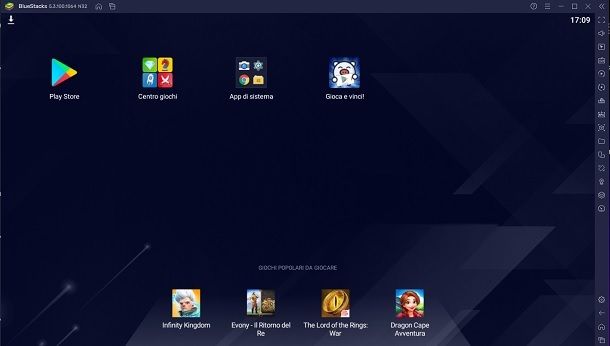
Ti piacerebbe scaricare, installare e usare i tuoi file APK preferiti anche dal computer? In questo caso, il metodo più immediato e sicuro in assoluto per riuscirci consiste nell’uso di un emulatore Android munito di supporto per l’installazione di APK: all’atto pratico, è sufficiente installare l’emulatore scelto su Windows o su macOS, configurarlo e, una volta effettuato il download del file APK sul computer, utilizzare la funzionalità di installazione di APK inclusa nel programma di emulazione, per poter usufruire dell’app scelta.
Questo approccio ha due grossi vantaggi: in primo luogo, i programmi di emulazione sono estremamente semplici da configurare; in secondo luogo, installare APK dal dubbio funzionamento non compromette i file del computer né l’hardware in alcun modo, in quanto l’app corrispondente viene eseguito in un ambiente “protetto” e circoscritto alla sola macchina virtuale.
Tra i più apprezzati e conosciuti emulatori per Android dotati di supporto per l’installazione di file APK di terze parti è sicuramente BlueStacks, disponibile per Windows, macOS e Linux. Devo però dirti fin da subito che, al momento, il software in questione non si può usare sui Mac dotati di chip proprietario Apple Silicon (ad es. M1 oppure M2), in quanto non ne è stata ancora sviluppata una versione ad-hoc e quella esistente non è compatibile con il motore Rosetta 2. Ad ogni modo, per saperne di più circa le modalità di download di BlueStacks, ti rimando alla lettura del tutorial che ho dedicato all’argomento.
Tuttavia, devi sapere scaricare e installare un file APK sul computer mediante un emulatore per Android non è l’unica strada percorribile, sebbene rappresenti la più semplice nonché la più affidabile. Per esempio, Microsoft ha introdotto in Windows 11 il cosiddetto Sottosistema Windows per Android (o WSA o Windows Subsystem for Android), cioè una particolare applicazione (con relativi componenti aggiuntivi) che consente di installare le app Android direttamente su Windows, in maniera quasi nativa.
Questo approccio presenta però alcune limitazioni: innanzitutto, è possibile installare — almeno in via ufficiale — soltanto le applicazioni provenienti dall’Amazon Appstore, sebbene sullo store di Microsoft siano presenti anche strumenti che consentono l’installazione diretta di file APK; in secondo luogo, il WSA — nel momento in cui scrivo — è disponibile soltanto per le build Insider di Windows 11 a partire dalla 22000.282, ossia per gli utenti iscritti al programma di Anteprima che aggiornano costantemente la propria copia di Windows 11 con funzionalità sperimentali. Maggiori info qui.
Lo stesso discorso vale anche per i Chromebook, ossia i computer dotati del sistema operativo Chrome OS di Google: quest’ultimo produttore, infatti, ha introdotto in via ufficiale la possibilità di installare le applicazioni Android tramite il Play Store, ma soltanto su una ridotta (almeno per il momento) gamma di computer.
Tuttavia, è possibile procedere, seppur soltanto in via “ufficiosa”, anche con l’installazione manuale dei file APK esterni al Play Store, in almeno due modi diversi: sia impostando Chrome OS in modalità sviluppatore (operazione che comporta la perdita completa dei dati presenti in memoria e l’immediata decadenza della garanzia), sia abilitando gli strumenti ADB sul computer (operazione sicuramente più complessa, ma meno invasiva). In entrambi i casi, vale quanto già detto per Android: l’installazione di file APK che non inclusi nel Play Store potrebbero funzionare male o nascondere pericoli in termini di privacy e sicurezza. Per saperne di più, ti invito a consultare questa mia guida sull’argomento.
Se poi sei un utente particolarmente temerario, puoi anche installare Android direttamente sul computer in dual boot e servirti del nuovo sistema operativo esattamente come se ti trovassi al cospetto di uno smartphone, oppure di un tablet: questa soluzione, però, non è di semplicissima applicazione e può risultare “rischiosa”, almeno per l’integrità dei dati precedentemente presenti sul disco. Ad ogni modo, per approfondire i temi visti in questa sezione, ti rimando a un’approfondita lettura del mio tutorial su come installare Android su PC, dove trovi tutti i dettagli circa la questione.
Come scaricare APK su Fire Stick
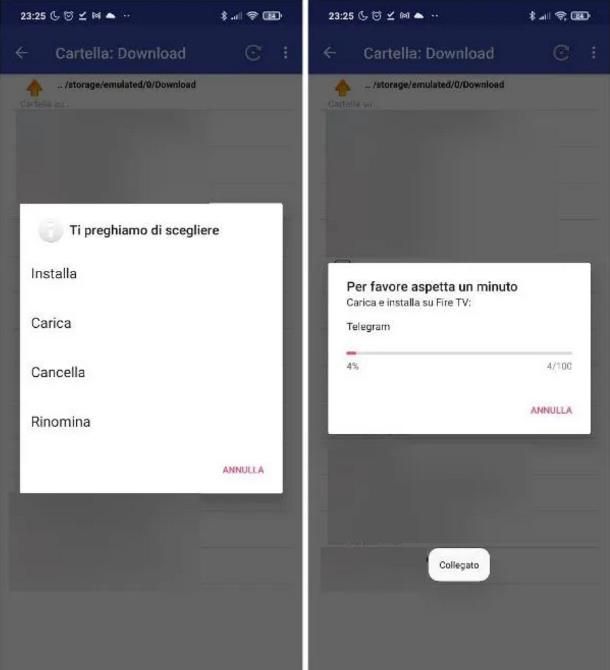
A dispetto di quanto potrebbe sembrare, il sistema operativo installato sui dispositivi Fire Stick di Amazon (denominato Fire OS), è basato su Android: per questo motivo, puoi procedere con l’installazione di applicazioni non disponibili all’interno dello store presente sul dispositivo, caricando e installando manualmente i relativi file APK. Tieni presente, però, che le app installate in questo modo potrebbero non funzionare correttamente o, peggio ancora, non funzionare affatto.
Detto ciò, per scaricare APK su Fire Stick, hai diverse strade da poter percorrere: puoi prelevare il file APK usando lo smartphone oppure il tablet e servirti dell’applicazione Apps2Fire per inviare il file alla “chiavetta” di Amazon; usare un’applicazione interna allo store del Fire Stick, denominata Downloader, andando a digitare al suo interno l’URL del file APK da installare; oppure usare il computer e l’utility ADB, ossia lo strumento ufficiale che consente di effettuare numerose operazioni su Android, direttamente dal computer (incluso il caricamento e l’installazione di file APK, operazione denominata sideloading).
A prescindere dalla strada che deciderai di percorrere, dovrai preventivamente attivare il menu delle Opzioni di sviluppo sul Fire Stick e consentire sia l’installazione delle app da fonti sconosciute che l’uso del debug USB, andando ad agire sulle opzioni disponibili. Per saperne di più, dà uno sguardo alla mia guida su come installare le app su Fire Stick, nella quale ti ho spiegato il da farsi con dovizia di particolari.
Come scaricare APK su Android TV

Come si intuisce facilmente dal nome, anche il sistema operativo Android TV (o meglio, Google TV) installato su numerosi televisori Smart di nuova generazione basa il suo funzionamento sul codice di Android, lo stesso impiegato da tutti gli smartphone e i tablet animati dal “robottino verde”.
Per questo motivo, le modalità di download e installazione dei file in formato APK su Google TV sono identici a quanto visto, in precedenza, per smartphone e tablet; l’unica differenza, in questo caso, potrebbe essere la posizione e il nome delle varie voci di menu: per esempio, puoi accedere alle Impostazioni del sistema operativo richiamando la schermata Home del TV e selezionando l’icona dell’ingranaggio, situata sul bordo superiore o inferiore della schermata, oppure schiacciare sul tasto apposito del telecomando; alcuni menu, inoltre, potrebbero essere nascosti all’interno della sezione Altre impostazioni/Impostazioni aggiuntive.
Tieni comunque presente che i file APK installati sul televisore da fonti esterne al Play Store potrebbero assumere comportamenti inaspettati, non funzionare affatto o presentare insormontabili problemi dovuti alla riproduzione di contenuti criptati, coperti da copyright o licenza commerciale: non dimenticarlo!
Come scaricare APK su iPhone e iPad
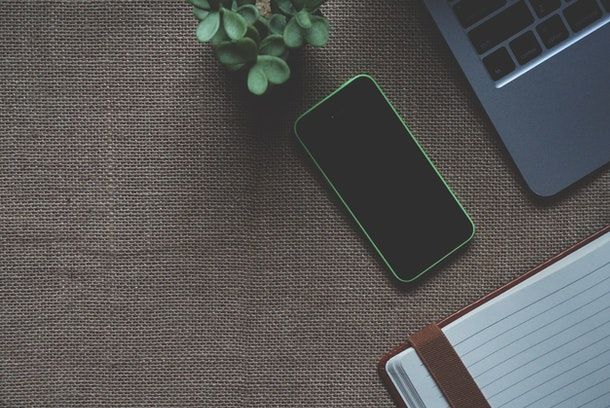
Se hai letto con attenzione questa mia guida, avrai sicuramente compreso che i file in formato APK possono essere installati soltanto su Android (anche previo impiego di emulatore) e sui sistemi operativi desktop, come per esempio Chrome OS, che offrono un elevato livello di compatibilità con l’ecosistema di Google.
Per quanto riguarda iPhone e iPad, mi duole comunicarti che l’uso di file APK sulle suddette piattaforme è pressoché impossibile: i file d’installazione per le applicazioni di iOS e iPadOS sono invece in formato IPA, completamente diverso da quello APK. Tra le altre cose, Apple impedisce il sideload (ossia il caricamento e l’installazione manuale) delle applicazioni per tutelare l’integrità del sistema operativo e dei dati, a meno che non si occupi la posizione di sviluppatore certificato e che il dispositivo non sia stato ufficialmente autorizzato all’installazione manuale per fini di testing.
Fai attenzione, però: navigando in Rete, potresti imbatterti in procedure apparentemente “miracolose”, che promettono la possibilità di effettuare il sideload manuale di applicazioni di terze parti, previa installazione di profili personalizzati o lo sblocco di altre funzioni di questo tipo. Personalmente, ti esorto fortemente a evitare strade di questo tipo, in quanto potrebbero esporti a importanti rischi in termini di privacy e mettere a repentaglio l’integrità dei dati, oltre che dell’intero dispositivo: io ti ho avvisato!
In qualità di affiliati Amazon, riceviamo un guadagno dagli acquisti idonei effettuati tramite i link presenti sul nostro sito.

Autore
Salvatore Aranzulla
Salvatore Aranzulla è il blogger e divulgatore informatico più letto in Italia. Noto per aver scoperto delle vulnerabilità nei siti di Google e Microsoft. Collabora con riviste di informatica e cura la rubrica tecnologica del quotidiano Il Messaggero. È il fondatore di Aranzulla.it, uno dei trenta siti più visitati d'Italia, nel quale risponde con semplicità a migliaia di dubbi di tipo informatico. Ha pubblicato per Mondadori e Mondadori Informatica.






